반응형
우분투에서 Graylog 설치하는 방법
테스트 환경
운영체제
$ lsb_release -d
Description: Ubuntu 22.04.5 LTS필수 조건
- MongoDB Version : 5.0.7 ~ 7.x
- Graylog Version : 6.1.x
Server Timezone
sudo timedatectl set-timezone Asia/Seoul시스템 설정(메모리 맵 설정)
sudo sysctl -w vm.max_map_count=262144
echo "vm.max_map_count = 262144" | sudo tee /etc/sysctl.d/99-graylog-datanode.conf
sudo sysctl -p1. MongoDB 설치
필요한 패키지 설치
sudo apt-get install gnupg curlMongoDB PGP 키 다운로드 및 추가
curl -fsSL https://www.mongodb.org/static/pgp/server-7.0.asc | \
sudo gpg -o /usr/share/keyrings/mongodb-server-7.0.gpg --dearmorMongoDB 저장소 추가
echo "deb [arch=amd64 signed-by=/usr/share/keyrings/mongodb-server-7.0.gpg] https://repo.mongodb.org/apt/ubuntu jammy/mongodb-org/7.0 multiverse" | \
sudo tee /etc/apt/sources.list.d/mongodb-org-7.0.listMongoDB 설치
sudo apt-get install -y \
mongodb-org=7.0.14 \
mongodb-org-database=7.0.14 \
mongodb-org-server=7.0.14 \
mongodb-org-mongos=7.0.14 \
mongodb-org-tools=7.0.14 \
mongodb-mongoshMongoDB 서비스 활성화 및 시작
sudo systemctl enable --now mongodMongoDB 패키지 고정
sudo apt-mark hold mongodMongoDB 서비스 상태 확인
sudo systemctl status mongodGraylog 설치 및 설정
Graylog 저장소 설정
Graylog의 최신 저장소를 추가합니다.
wget https://packages.graylog2.org/repo/packages/graylog-6.1-repository_latest.debsudo dpkg -i graylog-6.1-repository_latest.debsudo apt-get update2. Graylog Datanode 설치
Graylog Datanode를 설치합니다.
sudo apt-get install graylog-datanode비밀번호 생성
- 비밀번호를 생성하여 Graylog 설정에 사용할 password_secret 값을 생성합니다.
< /dev/urandom tr -dc A-Z-a-z-0-9 | head -c${1:-96};echo;Ce0ZyiSLx427MXmEPxYV9S1hcvi7FqOJxR6pvRQl3IVVyn9bFw2ygmIg0iHGzv8q-nuoYX7ar08ZyXZQwVt3D0HgLDga98KRGraylog Datanode 설정
- 생성한 비밀번호를 datanode.conf 파일에 추가합니다.
sudo vim /etc/graylog/datanode/datanode.confpassword_secret = Ce0ZyiSLx427MXmEPxYV9S1hcvi7FqOJxR6pvRQl3IVVyn9bFw2ygmIg0iHGzv8q-nuoYX7ar08ZyXZQwVt3D0HgLDga98KRGraylog Datanode 서비스 활성화
sudo systemctl enable --now graylog-datanode.serviceGraylog Datanode 서비스 상태 확인
sudo systemctl status graylog-datanode3. Graylog Server 설치
Graylog Server를 설치합니다.
sudo apt-get install graylog-server관리자 비밀번호 생성
- root_password_sha2 값을 생성하려면 관리자 비밀번호를 입력하여 해시값을 생성합니다(password : admin).
echo -n "Enter Password: " && head -1 </dev/stdin | tr -d '\n' | sha256sum | cut -d" " -f18c6976e5b5410415bde908bd4dee15dfb167a9c873fc4bb8a81f6f2ab448a918Graylog Server 설정
- 생성한 password_secret과 root_password_sha2 값을 server.conf 파일에 추가합니다.
sudo vim /etc/graylog/server/server.confpassword_secret = Ce0ZyiSLx427MXmEPxYV9S1hcvi7FqOJxR6pvRQl3IVVyn9bFw2ygmIg0iHGzv8q-nuoYX7ar08ZyXZQwVt3D0HgLDga98KR
root_password_sha2 = 8c6976e5b5410415bde908bd4dee15dfb167a9c873fc4bb8a81f6f2ab448a918
http_bind_address = 0.0.0.0:9000Graylog Server 서비스 활성화
sudo systemctl enable --now graylog-server.serviceGraylog Server 서비스 상태 확인
sudo systemctl status graylog-server.serviceGraylog Server 로그 확인
cat /var/log/graylog-server/server.log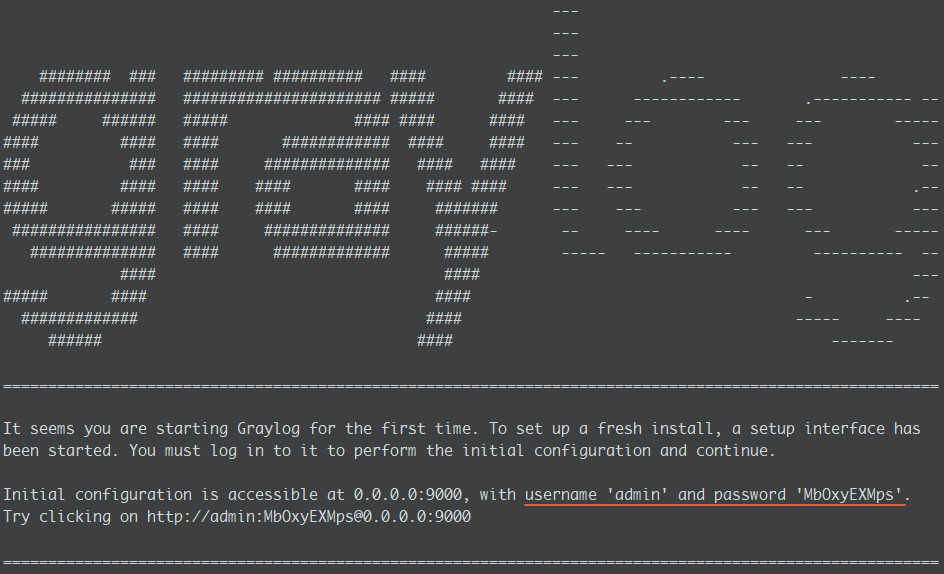
728x90
4. Graylog Web Interface 접속
웹 브라우저에서 Graylog 웹 인터페이스에 접속합니다.
초기 구성
http://<서버_IP>:9000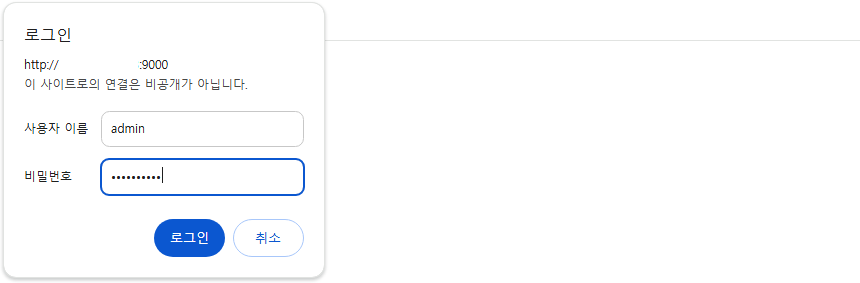
로그인 정보
- 사용자명: admin
- 비밀번호: MbOxyEXMps(로그에서 확인한 패스워드)
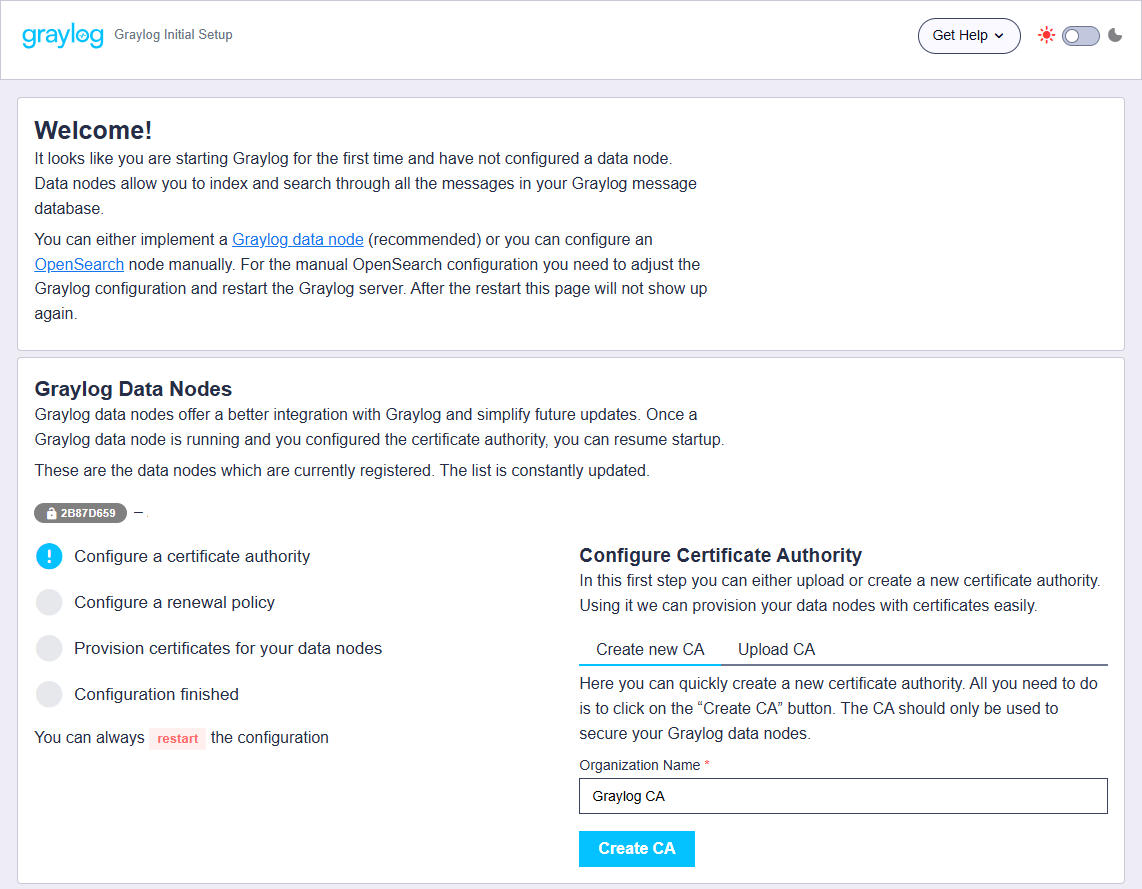
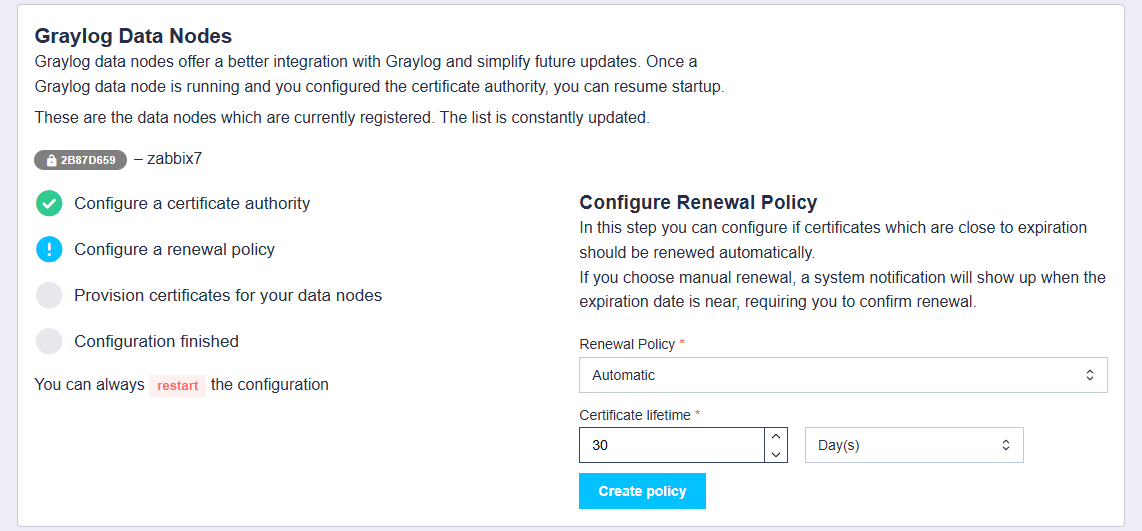
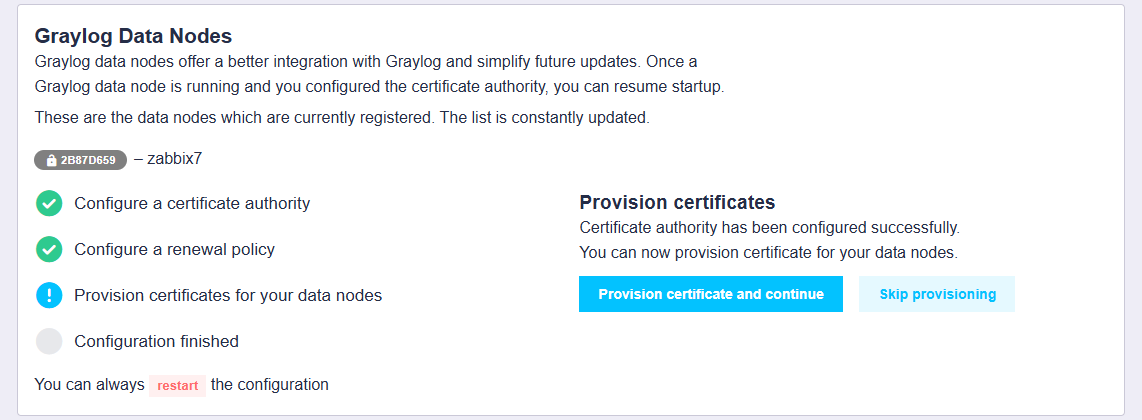
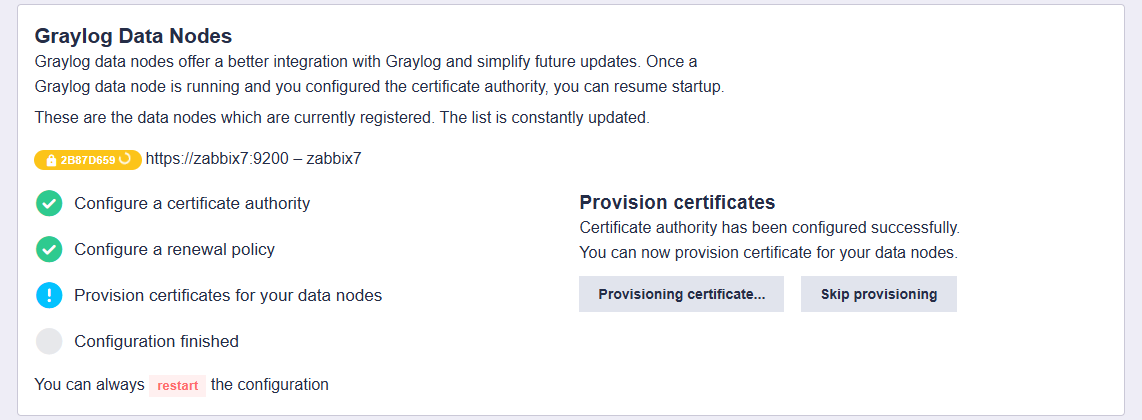
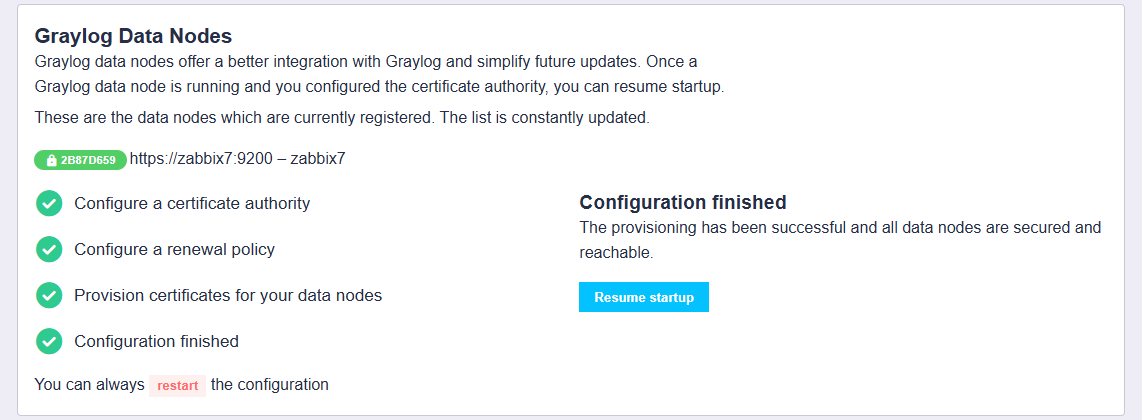
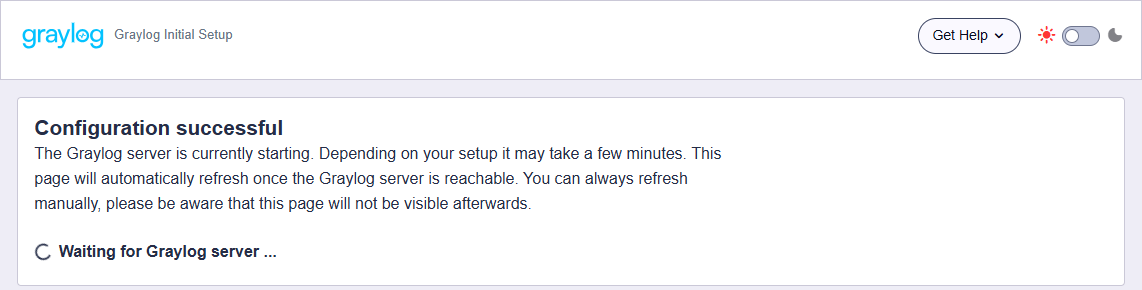
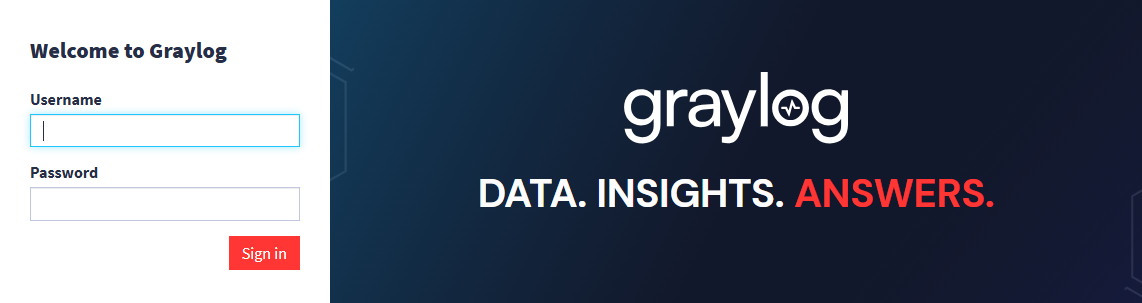
Graylog 웹 인터페이스 접속
http://<서버_IP>:9000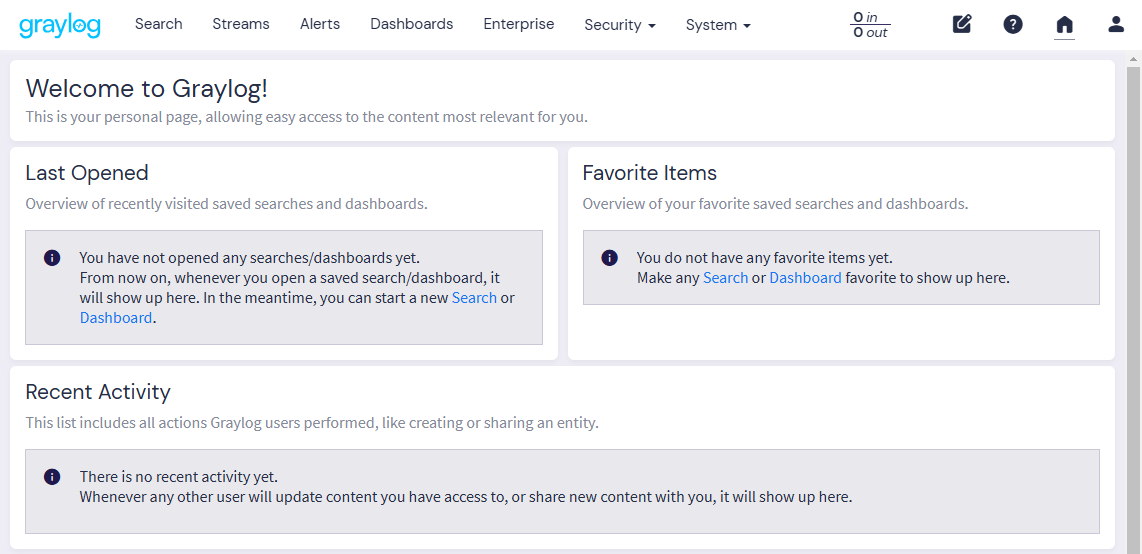
로그인 정보
- 사용자명: admin
- 비밀번호: admin(설치 중 생성한 비밀번호)
MongoDB와 Graylog를 설치하고 설정하여 로그 데이터를 분석하고 관리할 수 있습니다.
참고URL
- Graylog Documentation : Ubuntu Installation
728x90
반응형
'리눅스' 카테고리의 다른 글
| CentOS 7에서 Zabbix Agent 2를 설치하고 설정하는 방법 (0) | 2024.11.10 |
|---|---|
| SSO란 (2) | 2024.11.08 |
| 우분투에서 MongoDB Community Edition을 설치하는 방법 (0) | 2024.11.07 |
| 우분투에서 MySQL 8을 APT로 설치하고 설정하는 방법 (1) | 2024.11.06 |
| 우분투에서 NetBox를 설치하고 설정하는 방법 (1) | 2024.11.01 |



